TOYOTA RAV4 2018 Návod na použitie (in Slovakian)
Manufacturer: TOYOTA, Model Year: 2018, Model line: RAV4, Model: TOYOTA RAV4 2018Pages: 704, veľkosť PDF: 126.02 MB
Page 461 of 704
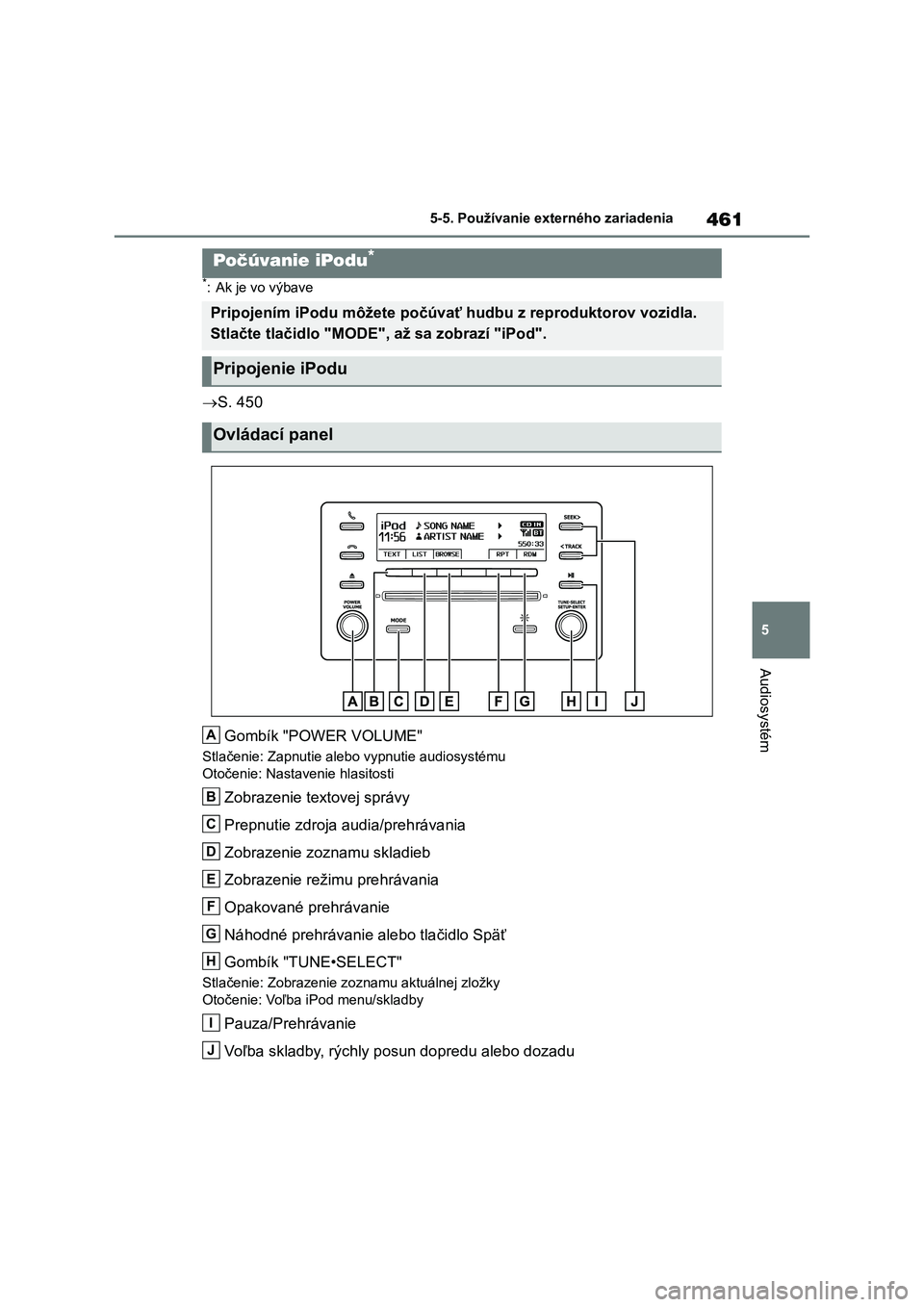
461
5 5-5. Používanie externého zariadenia
Audiosystém
5-5.Používanie externého zariadenia
*: Ak je vo výbave
S. 450
Gombík "POWER VOLUME"
Stlačenie: Zapnutie alebo vypnutie audiosystému
Otočenie: Nastavenie hlasitosti
Zobrazenie textovej správy
Prepnutie zdroja audia/prehrávania
Zobrazenie zoznamu skladieb
Zobrazenie režimu prehrávania
Opakované prehrávanie
Náhodné prehrávanie alebo tlačidlo Späť
Gombík "TUNE•SELECT"
Stlačenie: Zobrazenie zoznamu aktuálnej zložky
Otočenie: Voľba iPod menu/skladby
Pauza/Prehrávanie
Voľba skladby, rýchly posun dopredu alebo dozadu
Počúvanie iPodu*
Pripojením iPodu môžete počúvať hudbu z reproduktorov vozidla.
Stlačte tlačidlo "MODE", až sa zobrazí "iPod".
Pripojenie iPodu
Ovládací panel
A
B
C
D
E
F
G
H
I
J
Page 462 of 704
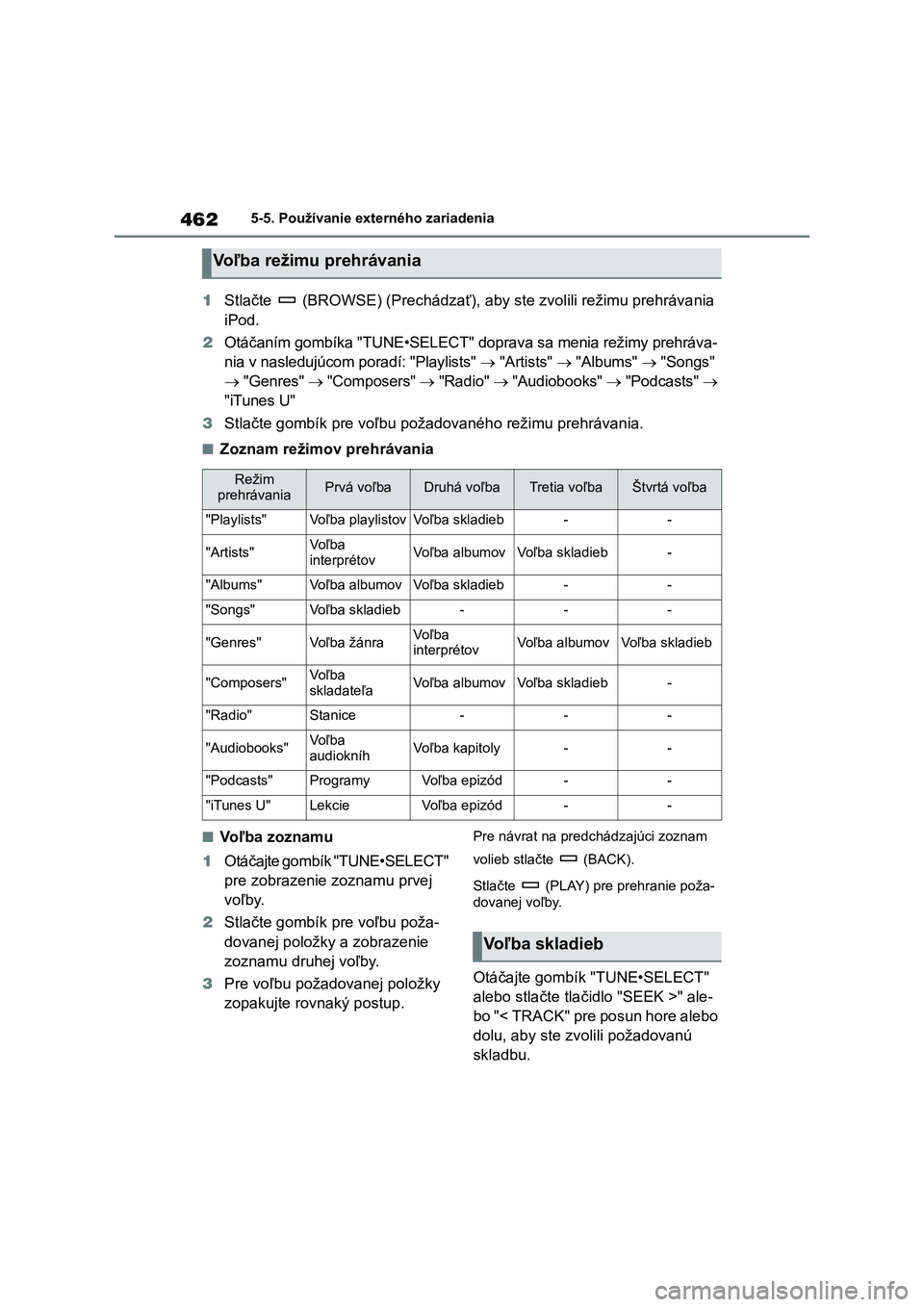
4625-5. Používanie externého zariadenia
1Stlačte (BROWSE) (Prechádzať), aby ste zvolili režimu prehrávania
iPod.
2Otáčaním gombíka "TUNE•SELECT" doprava sa menia režimy prehráva-
nia v nasledujúcom poradí: "Playlists" "Artists" "Albums" "Songs"
"Genres" "Composers" "Radio" "Audiobooks" "Podcasts"
"iTunes U"
3Stlačte gombík pre voľbu požadovaného režimu prehrávania.
■Zoznam režimov prehrávania
■Voľba zoznamu
1Otáčajte gombík "TUNE•SELECT"
pre zobrazenie zoznamu prvej
voľby.
2Stlačte gombík pre voľbu poža-
dovanej položky a zobrazenie
zoznamu druhej voľby.
3Pre voľbu požadovanej položky
zopakujte rovnaký postup.Pre návrat na predchádzajúci zoznam
volieb stlačte (BACK).
Stlačte (PLAY) pre prehranie poža-
dovanej voľby.
Otáčajte gombík "TUNE•SELECT"
alebo stlačte tlačidlo "SEEK >" ale-
bo "< TRACK" pre posun hore alebo
dolu, aby ste zvolili požadovanú
skladbu.
Voľba režimu prehrávania
Režim
prehrávaniaPrvá voľbaDruhá voľbaTretia voľbaŠtvrtá voľba
"Playlists"Voľba playlistovVoľba skladieb--
"Artists"Vo ľ b a
interprétovVoľba albumovVoľba skladieb-
"Albums"Voľba albumovVoľba skladieb--
"Songs"Voľba skladieb---
"Genres"Voľba žánraVo ľ b a
interprétovVoľba albumovVoľba skladieb
"Composers"Vo ľ b a
skladateľaVoľba albumovVoľba skladieb-
"Radio"Stanice---
"Audiobooks"Vo ľ b a
audiokníhVoľba kapitoly--
"Podcasts"ProgramyVoľba epizód--
"iTunes U"LekcieVoľba epizód--
Voľba skladieb
Page 463 of 704
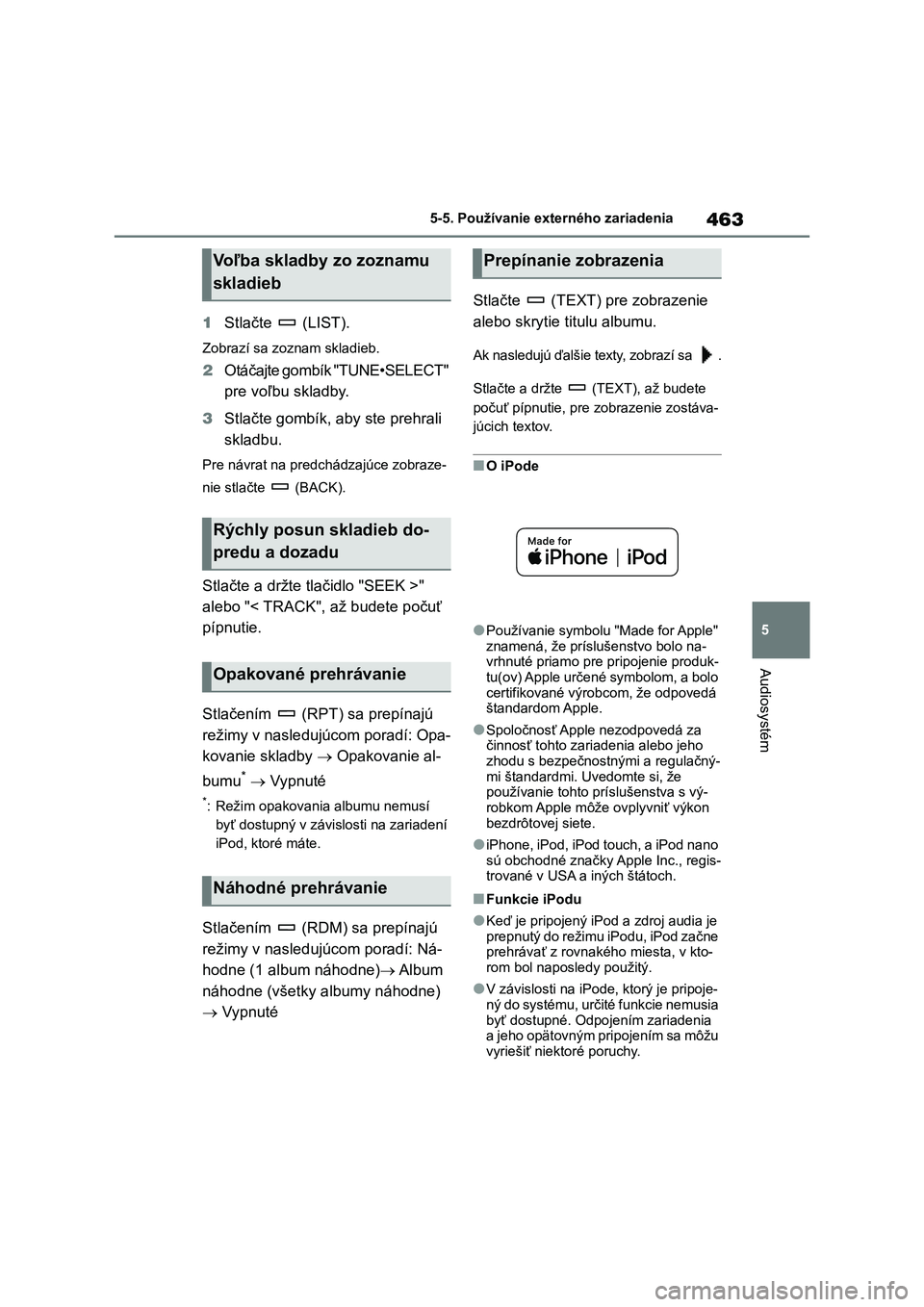
463
5 5-5. Používanie externého zariadenia
Audiosystém
1Stlačte (LIST).
Zobrazí sa zoznam skladieb.
2Otáčajte gombík "TUNE•SELECT"
pre voľbu skladby.
3Stlačte gombík, aby ste prehrali
skladbu.
Pre návrat na predchádzajúce zobraze-
nie stlačte (BACK).
Stlačte a držte tlačidlo "SEEK >"
alebo "< TRACK", až budete počuť
pípnutie.
Stlačením (RPT) sa prepínajú
režimy v nasledujúcom poradí: Opa-
kovanie skladby Opakovanie al-
bumu
* Vypnuté
*: Režim opakovania albumu nemusí
byť dostupný v závislosti na zariadení
iPod, ktoré máte.
Stlačením (RDM) sa prepínajú
režimy v nasledujúcom poradí: Ná-
hodne (1 album náhodne) A lbu m
náhodne (všetky albumy náhodne)
VypnutéStlačte (TEXT) pre zobrazenie
alebo skrytie titulu albumu.
Ak nasledujú ďalšie texty, zobrazí sa .
Stlačte a držte (TEXT), až budete
počuť pípnutie, pre zobrazenie zostáva-
júcich textov.
■O iPode
●Používanie symbolu "Made for Apple"
znamená, že príslušenstvo bolo na-
vrhnuté priamo pre pripojenie produk-
tu(ov) Apple určené symbolom, a bolo
certifikované výrobcom, že odpovedá
štandardom Apple.
●Spoločnosť Apple nezodpovedá za
činnosť tohto zariadenia alebo jeho
zhodu s bezpečnostnými a regulačný-
mi štandardmi. Uvedomte si, že
používanie tohto príslušenstva s vý-
robkom Apple môže ovplyvniť výkon
bezdrôtovej siete.
●iPhone, iPod, iPod touch, a iPod nano
sú obchodné značky Apple Inc., regis-
trované v USA a iných štátoch.
■Funkcie iPodu
●Keď je pripojený iPod a zdroj audia je
prepnutý do režimu iPodu, iPod začne
prehrávať z rovnakého miesta, v kto-
rom bol naposledy použitý.
●V závislosti na iPode, ktorý je pripoje-
ný do systému, určité funkcie nemusia
byť dostupné. Odpojením zariadenia
a jeho opätovným pripojením sa môžu
vyriešiť niektoré poruchy.
Voľba skladby zo zoznamu
skladieb
Rýchly posun skladieb do-
predu a dozadu
Opakované prehrávanie
Náhodné prehrávanie
Prepínanie zobrazenia
Page 464 of 704
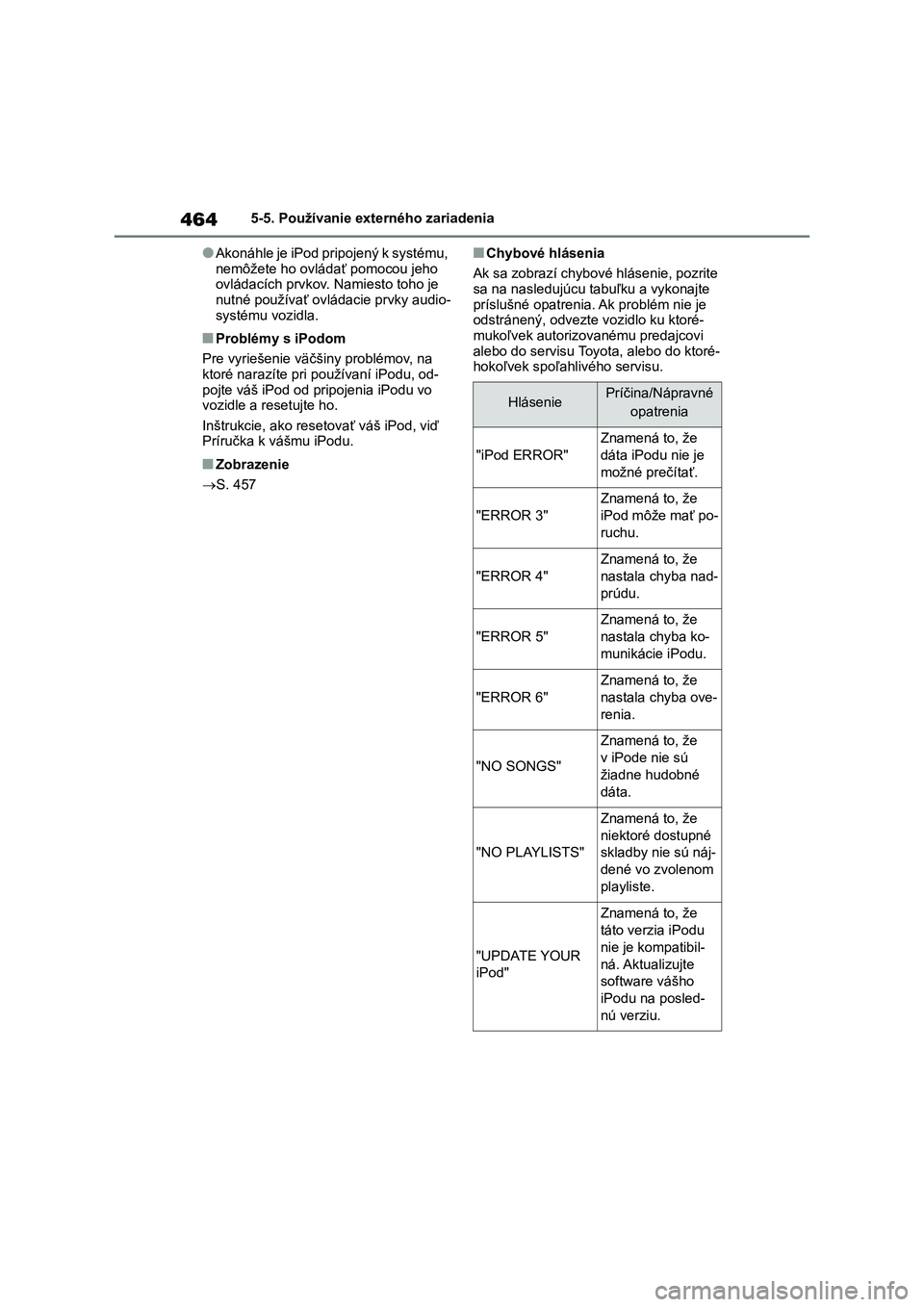
4645-5. Používanie externého zariadenia
●Akonáhle je iPod pripojený k systému,
nemôžete ho ovládať pomocou jeho
ovládacích prvkov. Namiesto toho je
nutné používať ovládacie prvky audio-
systému vozidla.
■Problémy s iPodom
Pre vyriešenie väčšiny problémov, na
ktoré narazíte pri používaní iPodu, od-
pojte váš iPod od pripojenia iPodu vo
vozidle a resetujte ho.
Inštrukcie, ako resetovať váš iPod, viď
Príručka k vášmu iPodu.
■Zobrazenie
S. 457
■Chybové hlásenia
Ak sa zobrazí chybové hlásenie, pozrite
sa na nasledujúcu tabuľku a vykonajte
príslušné opatrenia. Ak problém nie je
odstránený, odvezte vozidlo ku ktoré-
mukoľvek autorizovanému predajcovi
alebo do servisu Toyota, alebo do ktoré-
hokoľvek spoľahlivého servisu.
HláseniePríčina/Nápravné
opatrenia
"iPod ERROR"
Znamená to, že
dáta iPodu nie je
možné prečítať.
"ERROR 3"
Znamená to, že
iPod môže mať po-
ruchu.
"ERROR 4"
Znamená to, že
nastala chyba nad-
prúdu.
"ERROR 5"
Znamená to, že
nastala chyba ko-
munikácie iPodu.
"ERROR 6"
Znamená to, že
nastala chyba ove-
renia.
"NO SONGS"
Znamená to, že
v iPode nie sú
žiadne hudobné
dáta.
"NO PLAYLISTS"
Znamená to, že
niektoré dostupné
skladby nie sú náj-
dené vo zvolenom
playliste.
"UPDATE YOUR
iPod"
Znamená to, že
táto verzia iPodu
nie je kompatibil-
ná. Aktualizujte
software vášho
iPodu na posled-
nú verziu.
Page 465 of 704
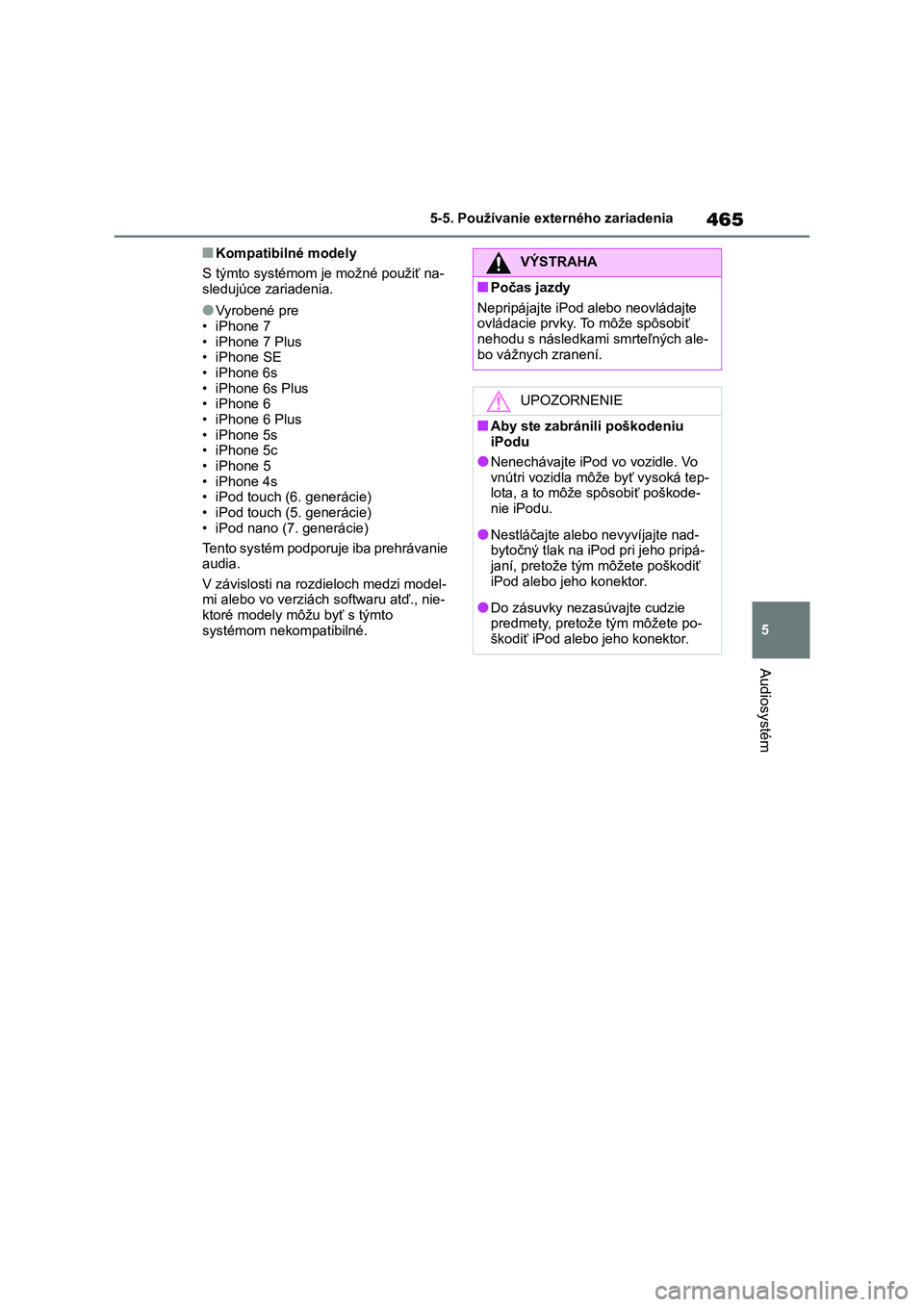
465
5 5-5. Používanie externého zariadenia
Audiosystém
■Kompatibilné modely
S týmto systémom je možné použiť na-
sledujúce zariadenia.
●Vyrobené pre
• iPhone 7
• iPhone 7 Plus
• iPhone SE
• iPhone 6s
• iPhone 6s Plus
• iPhone 6
• iPhone 6 Plus
• iPhone 5s
• iPhone 5c
• iPhone 5
• iPhone 4s
• iPod touch (6. generácie)
• iPod touch (5. generácie)
• iPod nano (7. generácie)
Tento systém podporuje iba prehrávanie
audia.
V závislosti na rozdieloch medzi model-
mi alebo vo verziách softwaru atď., nie-
ktoré modely môžu byť s týmto
systémom nekompatibilné.
VÝSTRAHA
■Počas jazdy
Nepripájajte iPod alebo neovládajte
ovládacie prvky. To môže spôsobiť
nehodu s následkami smrteľných ale-
bo vážnych zranení.
UPOZORNENIE
■Aby ste zabránili poškodeniu
iPodu
●Nenechávajte iPod vo vozidle. Vo
vnútri vozidla môže byť vysoká tep-
lota, a to môže spôsobiť poškode-
nie iPodu.
●Nestláčajte alebo nevyvíjajte nad-
bytočný tlak na iPod pri jeho pripá-
janí, pretože tým môžete poškodiť
iPod alebo jeho konektor.
●Do zásuvky nezasúvajte cudzie
predmety, pretože tým môžete po-
škodiť iPod alebo jeho konektor.
Page 466 of 704

4665-5. Používanie externého zariadenia
*: Ak je vo výbave
S. 450
Gombík "POWER VOLUME"
Stlačenie: Zapnutie alebo vypnutie audiosystému
Otočenie: Nastavenie hlasitosti
Zobrazenie textovej správy
Prepnutie zdroja audia/prehrávania
Zobrazenie zoznamu zložiek
Vo ľ b a z l o ž k y
Opakované prehrávanie
Náhodné prehrávanie alebo tlačidlo Späť
Gombík "TUNE•SELECT"
Voľba súboru
Pauza/Prehrávanie
Voľba súboru, rýchly posun dopredu alebo dozadu
Počúvanie pamäťového zariadenia USB*
Pripojením USB pamäte môžete počúvať hudbu z reproduktorov vo-
zidla. Stlačte tlačidlo "MODE", až sa zobrazí "USB".
Pripojenie USB pamäte
Ovládací panel
A
B
C
D
E
F
G
H
I
J
Page 467 of 704
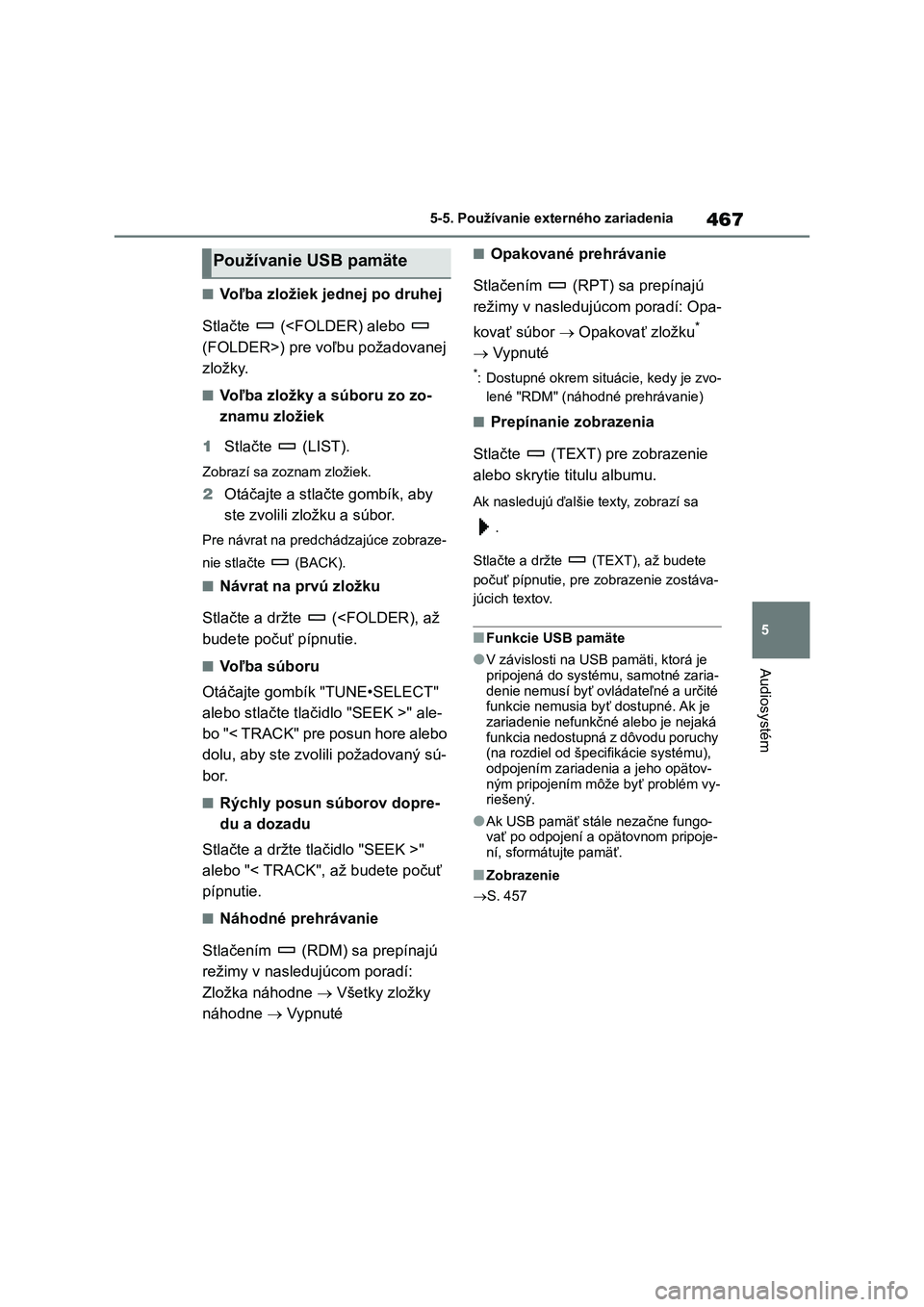
467
5 5-5. Používanie externého zariadenia
Audiosystém
■Voľba zložiek jednej po druhej
Stlačte (
zložky.
■Voľba zložky a súboru zo zo-
znamu zložiek
1Stlačte (LIST).
Zobrazí sa zoznam zložiek.
2Otáčajte a stlačte gombík, aby
ste zvolili zložku a súbor.
Pre návrat na predchádzajúce zobraze-
nie stlačte (BACK).
■Návrat na prvú zložku
Stlačte a držte (
■Voľba súboru
Otáčajte gombík "TUNE•SELECT"
alebo stlačte tlačidlo "SEEK >" ale-
bo "< TRACK" pre posun hore alebo
dolu, aby ste zvolili požadovaný sú-
bor.
■Rýchly posun súborov dopre-
du a dozadu
Stlačte a držte tlačidlo "SEEK >"
alebo "< TRACK", až budete počuť
pípnutie.
■Náhodné prehrávanie
Stlačením (RDM) sa prepínajú
režimy v nasledujúcom poradí:
Zložka náhodne Všetky zložky
náhodne Vypnuté
■Opakované prehrávanie
Stlačením (RPT) sa prepínajú
režimy v nasledujúcom poradí: Opa-
kovať súbor Opakovať zložku
*
Vypnuté
*: Dostupné okrem situácie, kedy je zvo-
lené "RDM" (náhodné prehrávanie)
■Prepínanie zobrazenia
Stlačte (TEXT) pre zobrazenie
alebo skrytie titulu albumu.
Ak nasledujú ďalšie texty, zobrazí sa
.
Stlačte a držte (TEXT), až budete
počuť pípnutie, pre zobrazenie zostáva-
júcich textov.
■Funkcie USB pamäte
●V závislosti na USB pamäti, ktorá je
pripojená do systému, samotné zaria-
denie nemusí byť ovládateľné a určité
funkcie nemusia byť dostupné. Ak je
zariadenie nefunkčné alebo je nejaká
funkcia nedostupná z dôvodu poruchy
(na rozdiel od špecifikácie systému),
odpojením zariadenia a jeho opätov-
ným pripojením môže byť problém vy-
riešený.
●Ak USB pamäť stále nezačne fungo-
vať po odpojení a opätovnom pripoje-
ní, sformátujte pamäť.
■Zobrazenie
S. 457
Používanie USB pamäte
Page 468 of 704
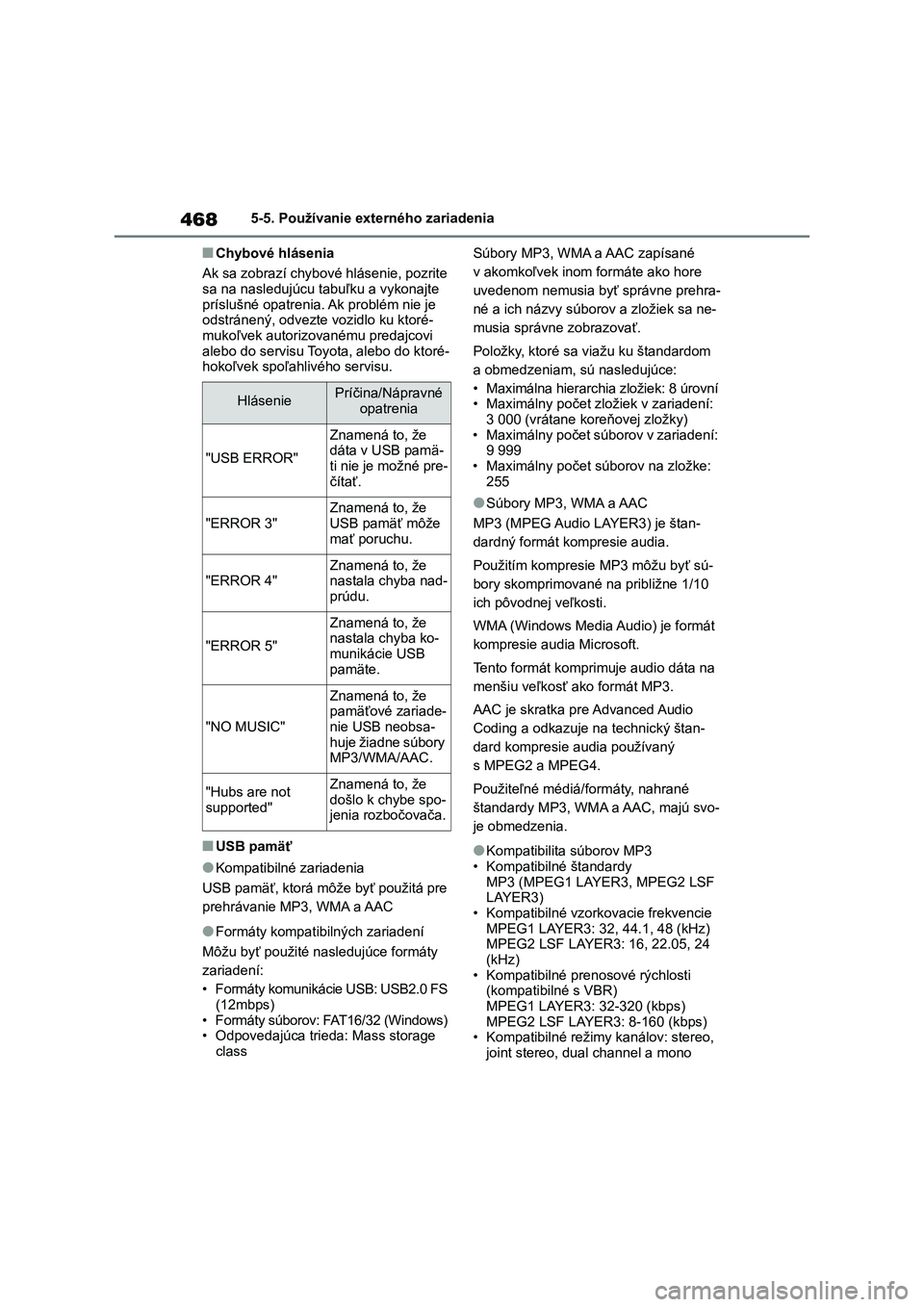
4685-5. Používanie externého zariadenia
■Chybové hlásenia
Ak sa zobrazí chybové hlásenie, pozrite
sa na nasledujúcu tabuľku a vykonajte
príslušné opatrenia. Ak problém nie je
odstránený, odvezte vozidlo ku ktoré-
mukoľvek autorizovanému predajcovi
alebo do servisu Toyota, alebo do ktoré-
hokoľvek spoľahlivého servisu.
■USB pamäť
●Kompatibilné zariadenia
USB pamäť, ktorá môže byť použitá pre
prehrávanie MP3, WMA a AAC
●Formáty kompatibilných zariadení
Môžu byť použité nasledujúce formáty
zariadení:
• Formáty komunikácie USB: USB2.0 FS
(12mbps)
• Formáty súborov: FAT16/32 (Windows)
• Odpovedajúca trieda: Mass storage
classSúbory MP3, WMA a AAC zapísané
v akomkoľvek inom formáte ako hore
uvedenom nemusia byť správne prehra-
né a ich názvy súborov a zložiek sa ne-
musia správne zobrazovať.
Položky, ktoré sa viažu ku štandardom
a obmedzeniam, sú nasledujúce:
• Maximálna hierarchia zložiek: 8 úrovní
• Maximálny počet zložiek v zariadení:
3 000 (vrátane koreňovej zložky)
• Maximálny počet súborov v zariadení:
9 999
• Maximálny počet súborov na zložke:
255
●Súbory MP3, WMA a AAC
MP3 (MPEG Audio LAYER3) je štan-
dardný formát kompresie audia.
Použitím kompresie MP3 môžu byť sú-
bory skomprimované na približne 1/10
ich pôvodnej veľkosti.
WMA (Windows Media Audio) je formát
kompresie audia Microsoft.
Tento formát komprimuje audio dáta na
menšiu veľkosť ako formát MP3.
AAC je skratka pre Advanced Audio
Coding a odkazuje na technický štan-
dard kompresie audia používaný
s MPEG2 a MPEG4.
Použiteľné médiá/formáty, nahrané
štandardy MP3, WMA a AAC, majú svo-
je obmedzenia.
●Kompatibilita súborov MP3
• Kompatibilné štandardy
MP3 (MPEG1 LAYER3, MPEG2 LSF
LAYER3)
• Kompatibilné vzorkovacie frekvencie
MPEG1 LAYER3: 32, 44.1, 48 (kHz)
MPEG2 LSF LAYER3: 16, 22.05, 24
(kHz)
• Kompatibilné prenosové rýchlosti
(kompatibilné s VBR)
MPEG1 LAYER3: 32-320 (kbps)
MPEG2 LSF LAYER3: 8-160 (kbps)
• Kompatibilné režimy kanálov: stereo,
joint stereo, dual channel a mono
HláseniePríčina/Nápravné
opatrenia
"USB ERROR"
Znamená to, že
dáta v USB pamä-
ti nie je možné pre-
čítať.
"ERROR 3"
Znamená to, že
USB pamäť môže
mať poruchu.
"ERROR 4"
Znamená to, že
nastala chyba nad-
prúdu.
"ERROR 5"
Znamená to, že
nastala chyba ko-
munikácie USB
pamäte.
"NO MUSIC"
Znamená to, že
pamäťové zariade-
nie USB neobsa-
huje žiadne súbory
MP3/WMA/AAC.
"Hubs are not
supported"Znamená to, že
došlo k chybe spo-
jenia rozbočovača.
Page 469 of 704
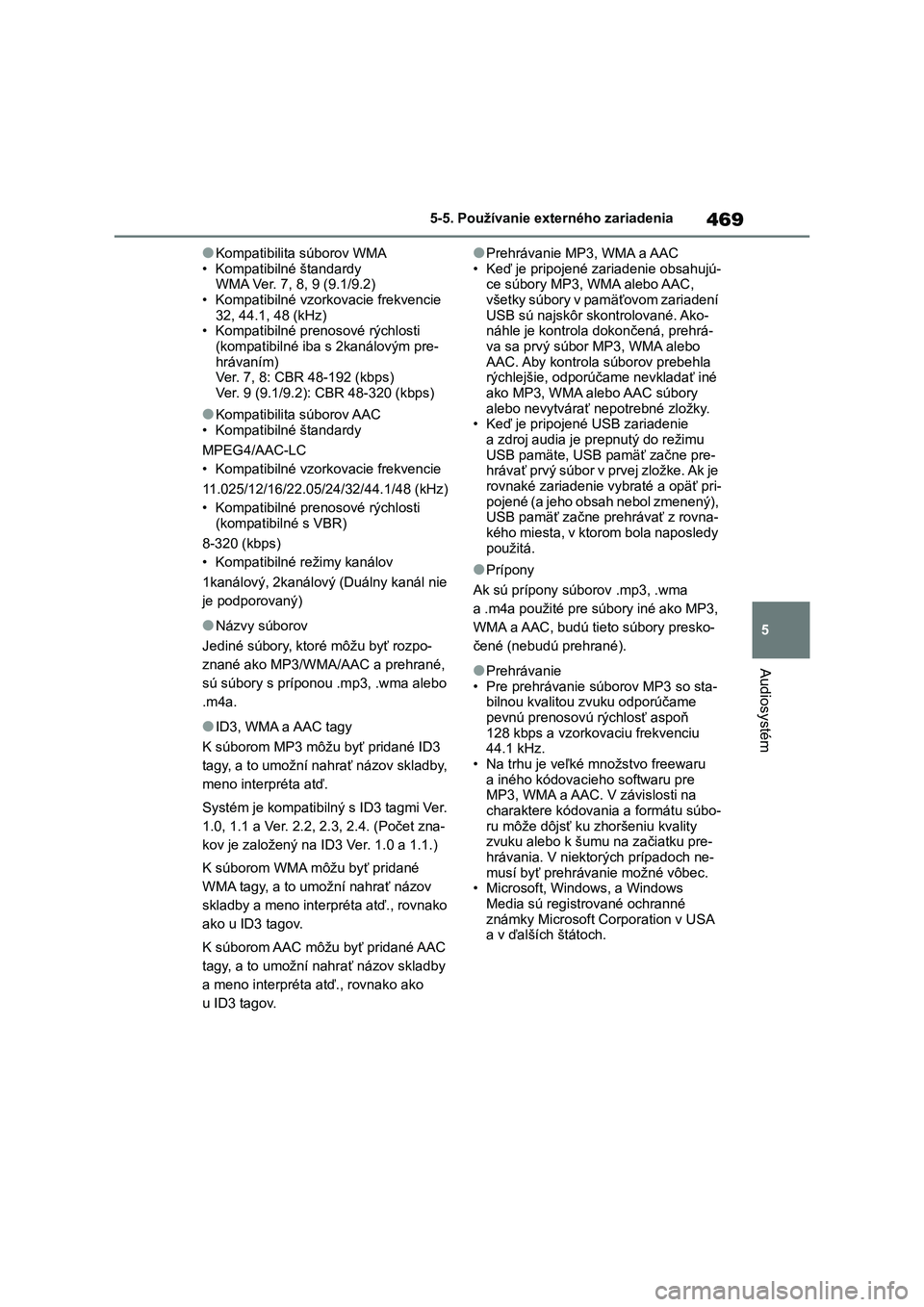
469
5 5-5. Používanie externého zariadenia
Audiosystém
●Kompatibilita súborov WMA
• Kompatibilné štandardy
WMA Ver. 7, 8, 9 (9.1/9.2)
• Kompatibilné vzorkovacie frekvencie
32, 44.1, 48 (kHz)
• Kompatibilné prenosové rýchlosti
(kompatibilné iba s 2kanálovým pre-
hrávaním)
Ver. 7, 8: CBR 48-192 (kbps)
Ver. 9 (9.1/9.2): CBR 48-320 (kbps)
●Kompatibilita súborov AAC
• Kompatibilné štandardy
MPEG4/AAC-LC
• Kompatibilné vzorkovacie frekvencie
11.025/12/16/22.05/24/32/44.1/48 (kHz)
• Kompatibilné prenosové rýchlosti
(kompatibilné s VBR)
8-320 (kbps)
• Kompatibilné režimy kanálov
1kanálový, 2kanálový (Duálny kanál nie
je podporovaný)
●Názvy súborov
Jediné súbory, ktoré môžu byť rozpo-
znané ako MP3/WMA/AAC a prehrané,
sú súbory s príponou .mp3, .wma alebo
.m4a.
●ID3, WMA a AAC tagy
K súborom MP3 môžu byť pridané ID3
tagy, a to umožní nahrať názov skladby,
meno interpréta atď.
Systém je kompatibilný s ID3 tagmi Ver.
1.0, 1.1 a Ver. 2.2, 2.3, 2.4. (Počet zna-
kov je založený na ID3 Ver. 1.0 a 1.1.)
K súborom WMA môžu byť pridané
WMA tagy, a to umožní nahrať názov
skladby a meno interpréta atď., rovnako
ako u ID3 tagov.
K súborom AAC môžu byť pridané AAC
tagy, a to umožní nahrať názov skladby
a meno interpréta atď., rovnako ako
u ID3 tagov.
●Prehrávanie MP3, WMA a AAC
• Keď je pripojené zariadenie obsahujú-
ce súbory MP3, WMA alebo AAC,
všetky súbory v pamäťovom zariadení
USB sú najskôr skontrolované. Ako-
náhle je kontrola dokončená, prehrá-
va sa prvý súbor MP3, WMA alebo
AAC. Aby kontrola súborov prebehla
rýchlejšie, odporúčame nevkladať iné
ako MP3, WMA alebo AAC súbory
alebo nevytvárať nepotrebné zložky.
• Keď je pripojené USB zariadenie
a zdroj audia je prepnutý do režimu
USB pamäte, USB pamäť začne pre-
hrávať prvý súbor v prvej zložke. Ak je
rovnaké zariadenie vybraté a opäť pri-
pojené (a jeho obsah nebol zmenený),
USB pamäť začne prehrávať z rovna-
kého miesta, v ktorom bola naposledy
použitá.
●Prípony
Ak sú prípony súborov .mp3, .wma
a .m4a použité pre súbory iné ako MP3,
WMA a AAC, budú tieto súbory presko-
čené (nebudú prehrané).
●Prehrávanie
• Pre prehrávanie súborov MP3 so sta-
bilnou kvalitou zvuku odporúčame
pevnú prenosovú rýchlosť aspoň
128 kbps a vzorkovaciu frekvenciu
44.1 kHz.
• Na trhu je veľké množstvo freewaru
a iného kódovacieho softwaru pre
MP3, WMA a AAC. V závislosti na
charaktere kódovania a formátu súbo-
ru môže dôjsť ku zhoršeniu kvality
zvuku alebo k šumu na začiatku pre-
hrávania. V niektorých prípadoch ne-
musí byť prehrávanie možné vôbec.
• Microsoft, Windows, a Windows
Media sú registrované ochranné
známky Microsoft Corporation v USA
a v ďalších štátoch.
Page 470 of 704
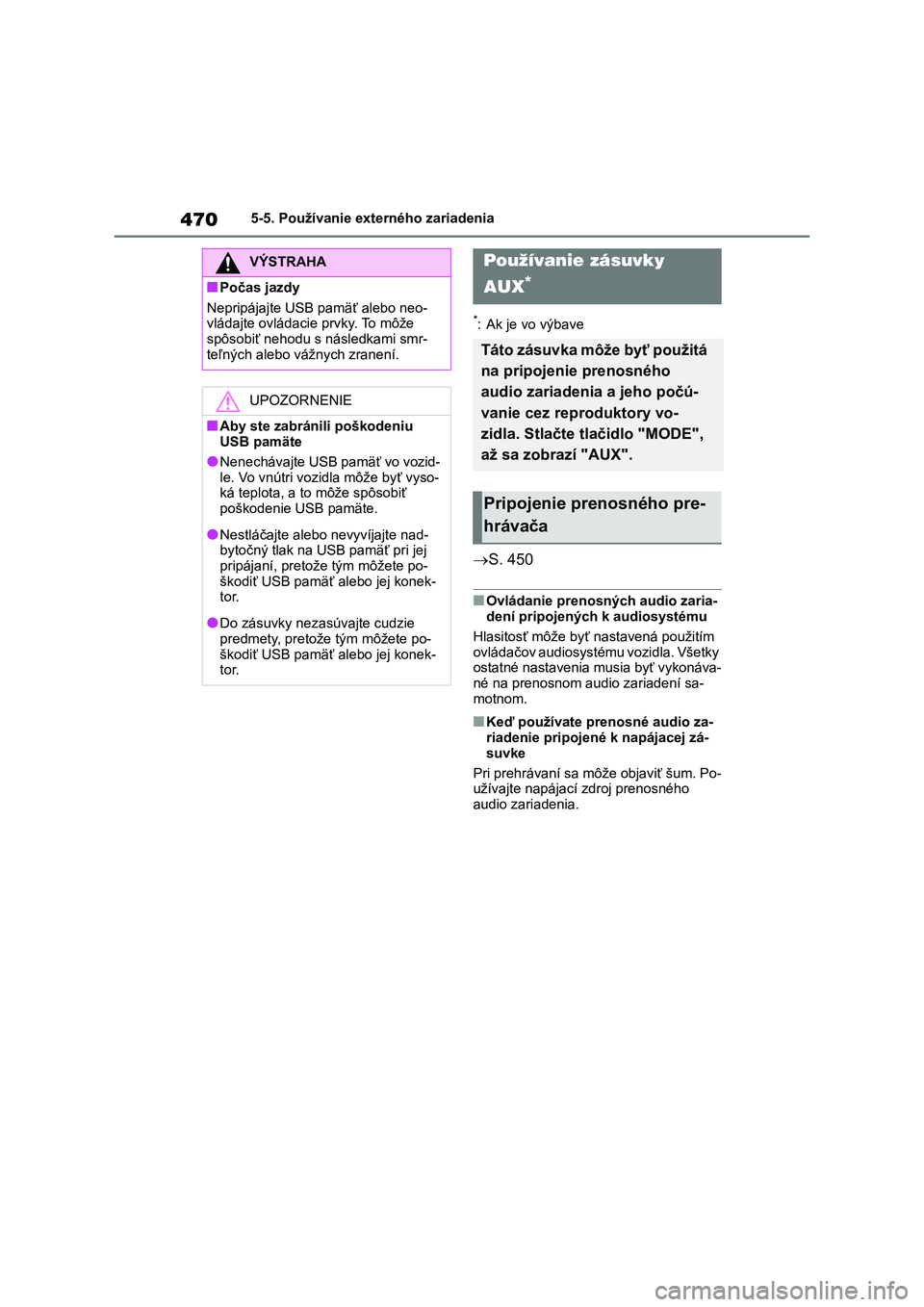
4705-5. Používanie externého zariadenia
*: Ak je vo výbave
S. 450
■Ovládanie prenosných audio zaria-
dení pripojených k audiosystému
Hlasitosť môže byť nastavená použitím
ovládačov audiosystému vozidla. Všetky
ostatné nastavenia musia byť vykonáva-
né na prenosnom audio zariadení sa-
motnom.
■Keď používate prenosné audio za-
riadenie pripojené k napájacej zá-
suvke
Pri prehrávaní sa môže objaviť šum. Po-
užívajte napájací zdroj prenosného
audio zariadenia.
VÝSTRAHA
■Počas jazdy
Nepripájajte USB pamäť alebo neo-
vládajte ovládacie prvky. To môže
spôsobiť nehodu s následkami smr-
teľných alebo vážnych zranení.
UPOZORNENIE
■Aby ste zabránili poškodeniu
USB pamäte
●Nenechávajte USB pamäť vo vozid-
le. Vo vnútri vozidla môže byť vyso-
ká teplota, a to môže spôsobiť
poškodenie USB pamäte.
●Nestláčajte alebo nevyvíjajte nad-
bytočný tlak na USB pamäť pri jej
pripájaní, pretože tým môžete po-
škodiť USB pamäť alebo jej konek-
tor.
●Do zásuvky nezasúvajte cudzie
predmety, pretože tým môžete po-
škodiť USB pamäť alebo jej konek-
tor.
Používanie zásuvky
AUX
*
Táto zásuvka môže byť použitá
na pripojenie prenosného
audio zariadenia a jeho počú-
vanie cez reproduktory vo-
zidla. Stlačte tlačidlo "MODE",
až sa zobrazí "AUX".
Pripojenie prenosného pre-
hrávača